Chromebook을 별도의 화면이나 TV에 연결하는 방법

Chrome OS는 사용자가 Chromebook을 별도의 화면이나 TV에 연결할 수 있는 다양한 방법을 지원합니다.

해외 고객과 일하거나 친구에게 깊은 인상을 남기고 싶거나 다른 언어를 입력해야 하는 상황에 직면할 수 있습니다. 다행히 Windows 11 에서는 키보드 레이아웃을 조정하고 원하는 언어를 입력하는 것이 쉽습니다 .
키보드 언어를 변경하는 방법
Windows 11 설정 중에 원하는 키보드 언어를 선택하라는 메시지가 표시됩니다. 이것이 시스템의 기본 언어가 됩니다. 그러나 추가 키보드 언어를 쉽게 설치하고 Windows 설정 앱을 통해 해당 언어 간에 전환할 수 있습니다.
새 키보드 언어를 추가하려면 먼저 Windows + i 키 조합을 눌러 설정 애플리케이션을 엽니다 .
왼쪽 사이드바에서 " 시간 및 언어 "를 선택한 다음 오른쪽 창에서 " 언어 및 지역 "을 클릭합니다.
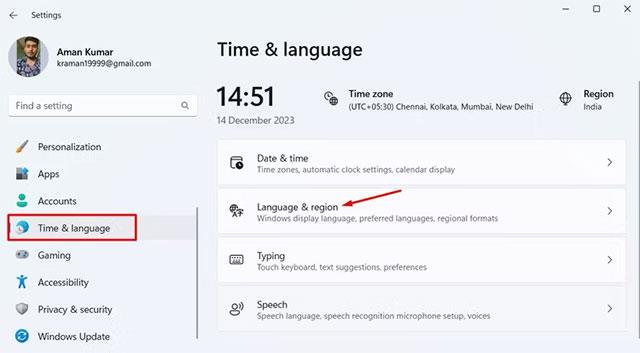
" 언어 추가 " 버튼을 클릭하세요.
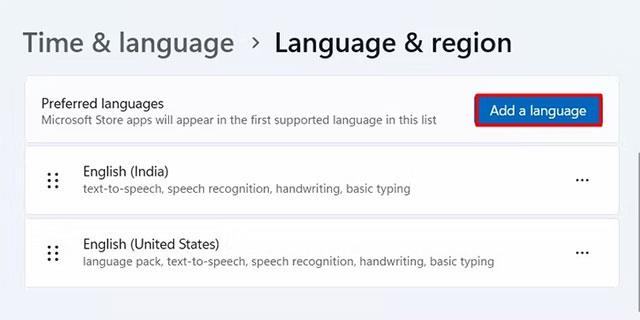
설치하려는 언어를 선택한 후 " 다음 " 버튼을 클릭하세요.
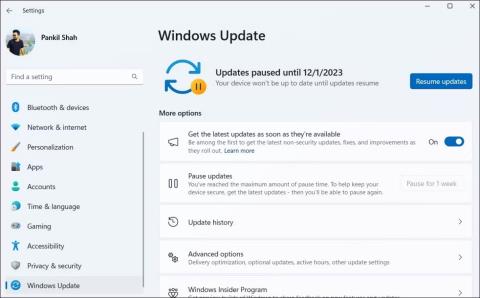
설치 프로세스를 시작하려면 " 설치 "를 클릭하세요.
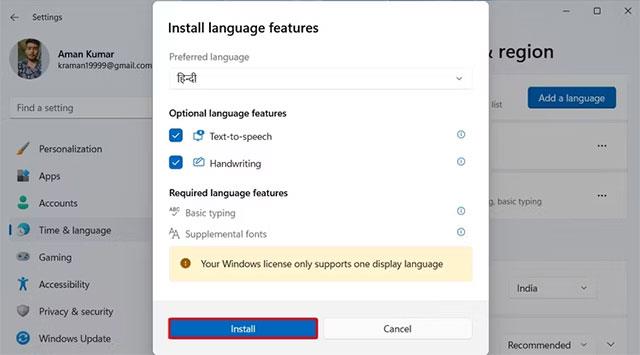
새 언어가 설치되면 언어 섹션에 해당 언어가 표시됩니다 . 그런 다음 작업 표시줄에서 언어 아이콘을 클릭하고 사용하려는 언어를 선택할 수 있습니다.
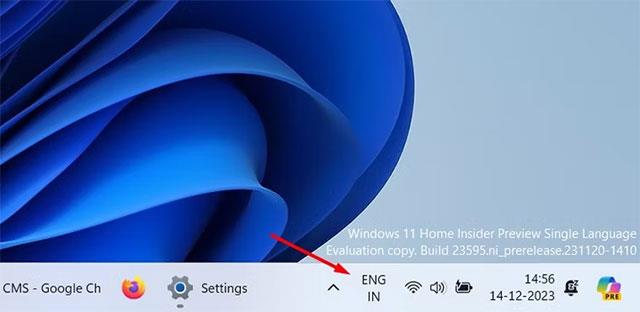
또한 Windows+ 스페이스바 또는 Alt+Shift 키 조합을 눌러 Windows 컴퓨터에서 언어를 빠르게 전환할 수 있습니다.
키보드 레이아웃을 변경하는 방법
언어마다 언어 설치 시 자동으로 설정되는 키보드 레이아웃이 다릅니다. 그러나 언어 팩의 기본 레이아웃이 항상 최선의 선택은 아닐 수도 있습니다.
이 경우 해당 언어에 사용 가능한 다양한 레이아웃 중에서 선택하고 타이핑 습관에 가장 적합한 레이아웃을 설치할 수 있습니다. 언어에 대해 다른 레이아웃을 설정하려면 " 설정 " 앱을 열고 시간 및 언어 > 언어 및 지역 으로 이동하세요 .
귀하의 언어 옆에 있는 세 개의 점을 클릭하고 나타나는 메뉴에서 " 언어 옵션 "을 선택하십시오.
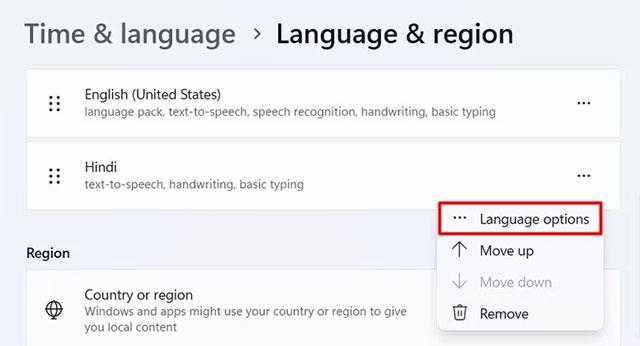
설치된 키보드 옆에 있는 " 키보드 추가 " 버튼을 클릭하세요.
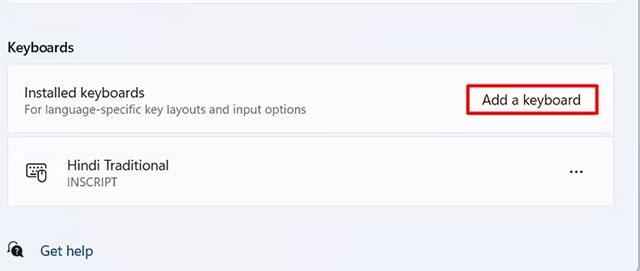
설치 레이아웃을 선택하세요. 화면 키보드를 사용하여 선택한 레이아웃이 실제로 어떻게 작동하는지 확인할 수 있습니다.
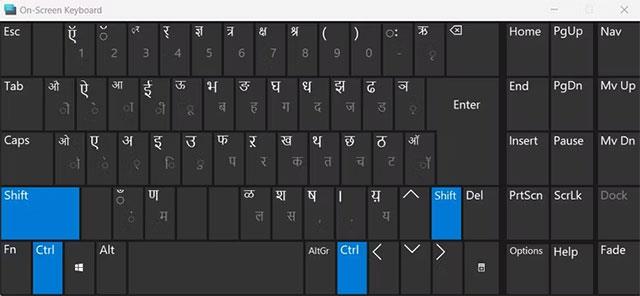
언어 또는 키보드 레이아웃을 제거하는 방법
추가된 키보드 언어를 더 이상 사용할 필요가 없으면 해당 언어를 삭제하여 실수로 해당 언어로 전환하는 것을 방지할 수 있습니다. 키보드 언어를 제거하려면 설정 앱을 실행하고 시간 및 언어 > 언어 및 지역 으로 이동하세요 .
제거하려는 언어 옆에 있는 세 개의 점을 클릭한 다음 나타나는 메뉴에서 " 제거 "를 선택하십시오.
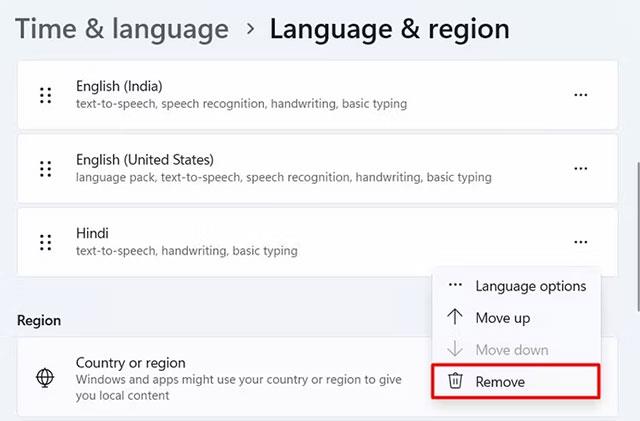
선택한 언어를 제거할지 확인하는 메시지가 나타납니다. 확인하려면 " 예 "를 클릭하세요.
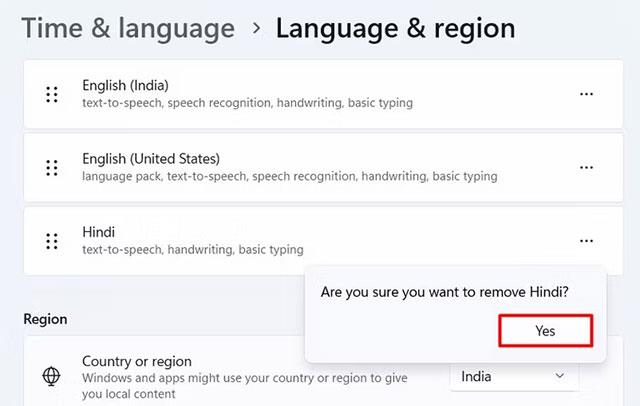
언어 레이아웃을 제거하려면 레이아웃을 제거하려는 언어 옆에 있는 세 개의 점을 클릭하고 메뉴에서 " 언어 옵션 "을 선택하세요.
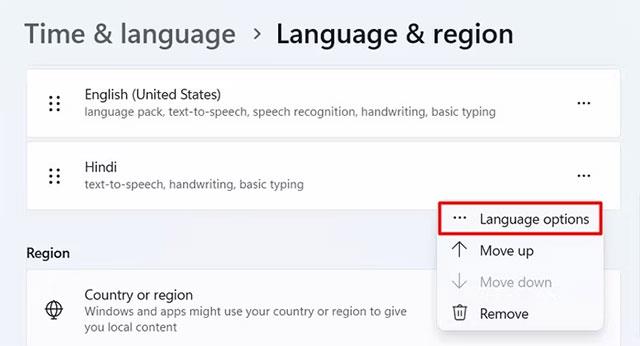
키보드 섹션 에서 제거하려는 레이아웃 옆에 있는 세 개의 점을 클릭하고 팝업 메뉴에서 " 제거 "를 선택합니다.
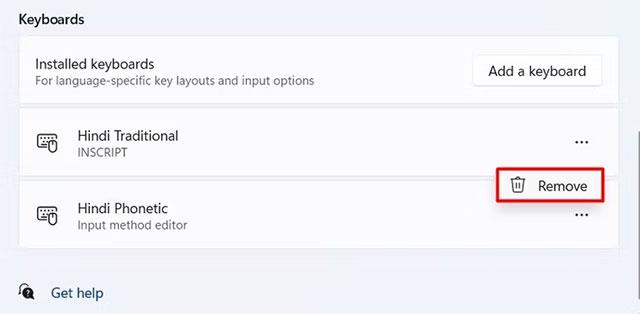
제거하려는 각 키보드 레이아웃에 대해 위의 과정을 반복하세요.
당신이 성공하기를 바랍니다.
Chrome OS는 사용자가 Chromebook을 별도의 화면이나 TV에 연결할 수 있는 다양한 방법을 지원합니다.
iTop Data Recovery는 Windows 컴퓨터에서 삭제된 데이터를 복구하는 데 도움이 되는 소프트웨어입니다. 이 가이드에서는 iTop Data Recovery 사용 방법에 대해 자세히 설명합니다.
느린 PC와 Mac의 속도를 높이고 유지 관리하는 방법과 Cleaner One Pro와 같은 유용한 도구를 알아보세요.
MSIX는 LOB 애플리케이션부터 Microsoft Store, Store for Business 또는 기타 방법을 통해 배포되는 애플리케이션까지 지원하는 크로스 플랫폼 설치 관리자입니다.
컴퓨터 키보드가 작동을 멈춘 경우, 마우스나 터치 스크린을 사용하여 Windows에 로그인하는 방법을 알아보세요.
다행히 AMD Ryzen 프로세서를 실행하는 Windows 컴퓨터 사용자는 Ryzen Master를 사용하여 BIOS를 건드리지 않고도 RAM을 쉽게 오버클럭할 수 있습니다.
Microsoft Edge 브라우저는 명령 프롬프트와 같은 명령줄 도구에서 열 수 있도록 지원합니다. 명령줄에서 Edge 브라우저를 실행하는 방법과 URL을 여는 명령을 알아보세요.
이것은 컴퓨터에 가상 드라이브를 생성하는 많은 소프트웨어 중 5개입니다. 가상 드라이브 생성 소프트웨어를 통해 효율적으로 파일을 관리해 보세요.
Microsoft의 공식 Surface 하드웨어 테스트 도구인 Surface Diagnostic Toolkit을 Windows Store에서 다운로드하여 배터리 문제 해결 등의 필수 정보를 찾으세요.
바이러스가 USB 드라이브를 공격하면 USB 드라이브의 모든 데이터를 "먹거나" 숨길 수 있습니다. USB 드라이브의 숨겨진 파일과 폴더를 표시하는 방법은 LuckyTemplates의 아래 기사를 참조하세요.








